Настройка WLAN на TP-Link Green interface (Зеленый интерфейс)
По умолчанию имя сети Wi-Fi и пароль (иногда называют ключ сети) предустановлены в заводских настройках роутера. Они напечатаны на этикетке роутера (на нижней панели корпуса). При желании вы можете изменить имя и/или пароль для подключения к сети Wi-Fi роутера.
1. Откройте любой веб-браузер (Google Chrome/Mozilla Firefox или другие) на устройстве, которое подключено по Wi-Fi или с помощью кабеля к роутеру.
В адресной строке напишите 192.168.0.1 (адрес указан на корпусе роутера) и нажмите Enter.
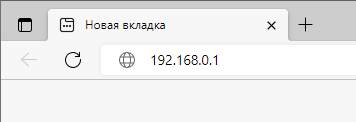
Иногда вместо интерфейса открывается поисковик. В таком случае попробуйте ввести в адресную строку https://192.168.0.1/
Если интерфейс роутера все равно не открылся, то можно сбросить настройки через кнопку RESET на корпусе роутера. Внимание! После сброса настроек доступ к интернету пропадет, потребуется настраивать роутер заново.
2. Пройдите авторизацию. Данные для входа можно посмотреть на корпусе роутера. Обычно используется admin / admin
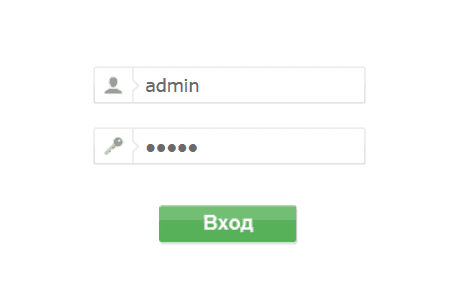
3. После входа вы окажетесь в веб-интерфейсе роутера. Перейдите слева в раздел "Беспроводной режим" и подраздел "Настройки беспроводного режима". Откроется страница ввода настроек данного подключения.
- Имя беспроводной сети - название вашей сети Wi-Fi. Можете оставить название по умолчанию, либо изменить на другое (название должно быть на английском языке).
- Режим - выберите 11bgn смешанный.
- Поставьте галочки Включить беспроводное вещание / Включить широковещание SSID.
- Нажмите кнопку Сохранить для сохранения выполненных настроек.
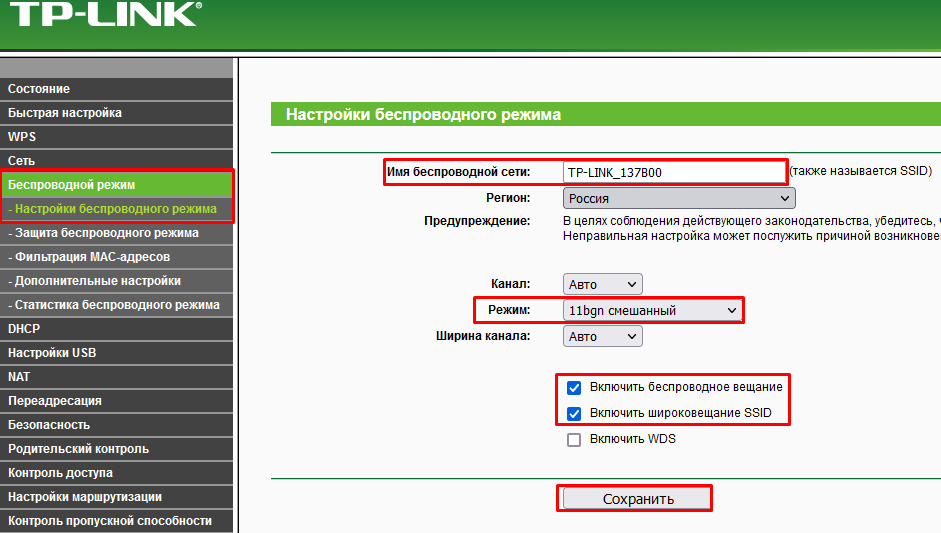
Затем перейдите слева в раздел "Беспроводной режим" и подраздел "Защита беспроводного режима". Откроется страница ввода настроек безопасности беспроводного режима.
- Выберите режим WPA/WPA2 - Personal (рекомендуется).
- Версия - выберите WPA2-PSK для обеспечения максимального уровня безопасности.
- Шифрование - выберите AES.
- Пароль PSK - пароль от вашей сети Wi-Fi. Можете оставить пароль по умолчанию, либо изменить его.
- Нажмите кнопку Сохранить для сохранения выполненных настроек.
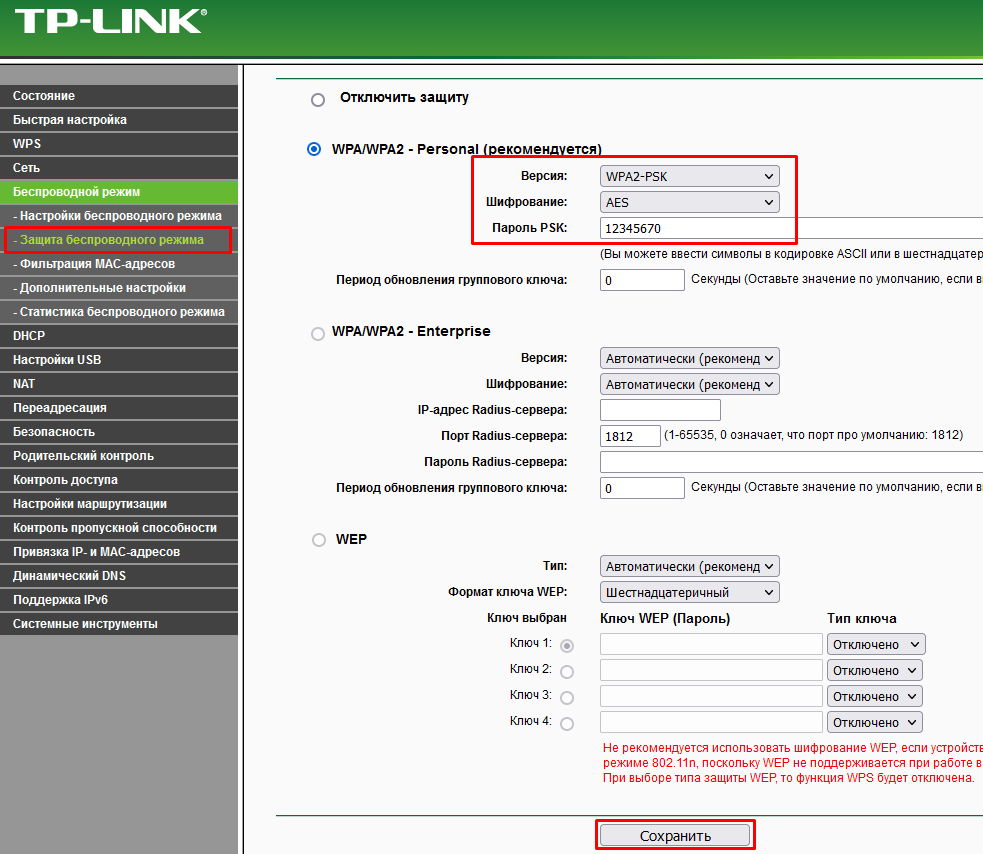
После изменения имени сети Wi-Fi и/или пароля потребуется переподключить ваши устройства к роутеру и проверить работоспособность услуги.
АО «ЭР-Телеком Холдинг» осуществляет обработку персональных и иных пользовательских данных в соответствии с Политикой в отношении обработки персональных данных.
ООО «Кроникс Плюс» осуществляет обработку персональных и иных пользовательских данных в соответствии с Политикой в отношении обработки персональных данных.
© АО «ЭР-Телеком Холдинг» 2011-2024

